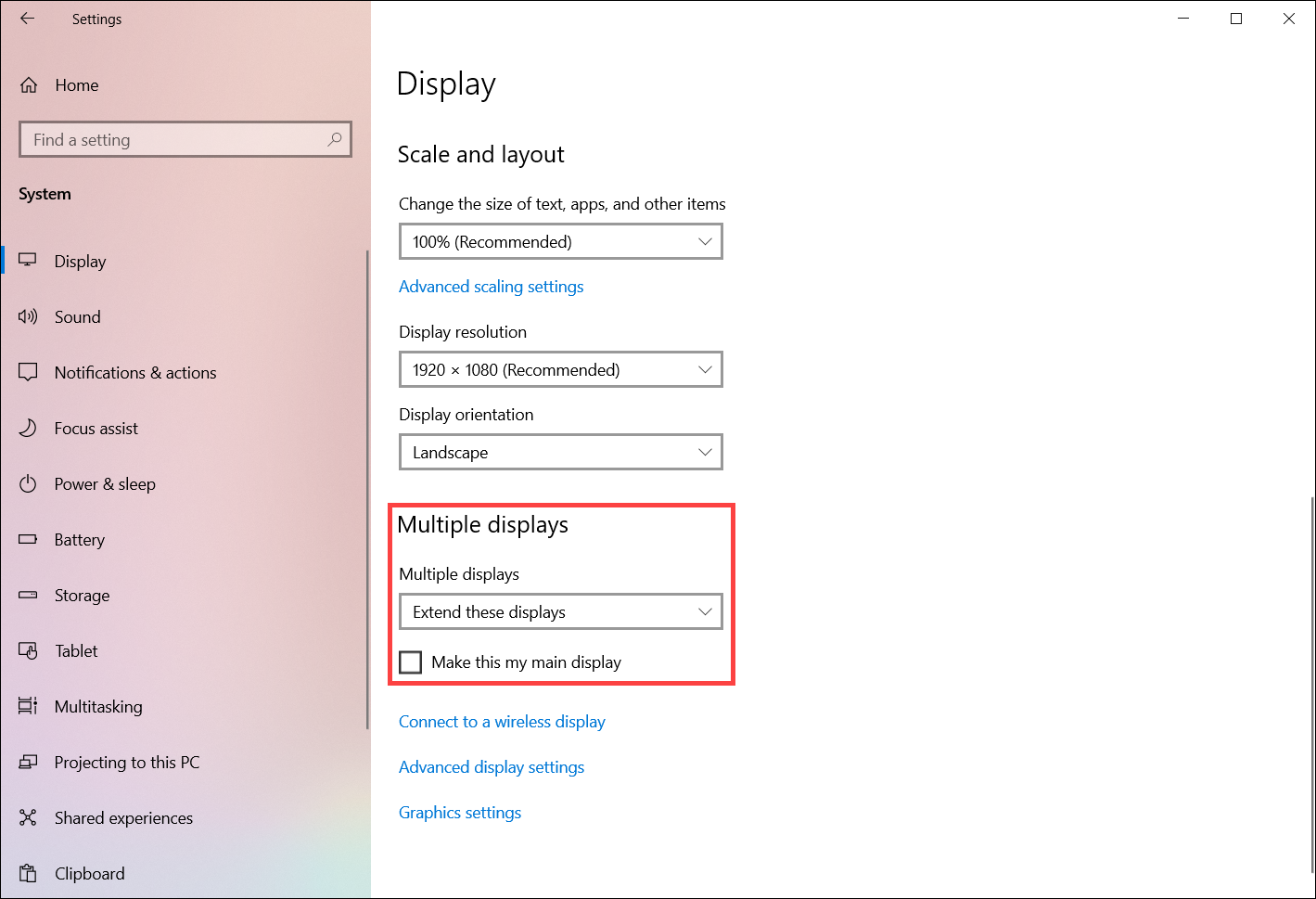[מחשב נייד/שולחני/AIO] איך לחבר צג חיצוני למחשב
כדי לחבר את המחשב לצג חיצוני, ודא שהשתמשת בסוג הכבל הנכון ושכל האביזרים מחוברים כראוי. להלן מחברים שכיחים שעשויים לשמש אותך:
- מחבר HDMI
HDMI (ממשק מולטימדיה בהבחנה גבוהה) הוא סוג חיבור דיגיטלי להעברת אות שמע/וידאו לא דחוס, והוא תואם HDCP ל-DVD, Blu-ray והפעלות תוכן מוגן אחר.
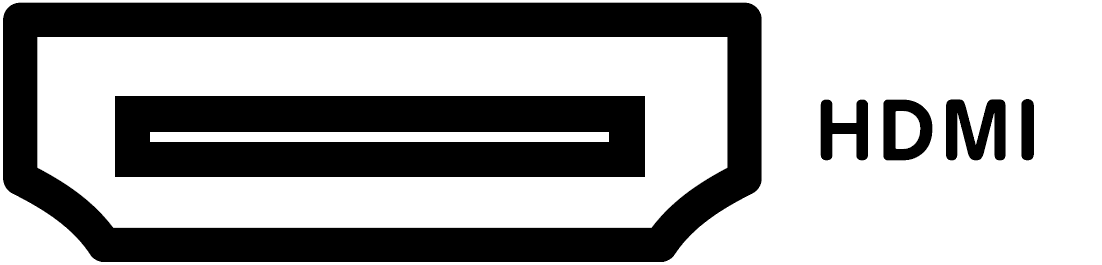
- מחבר USB Type-C
USB Type-C (USB-C) כולל כמה פונקציות, אבל לא לכל המחברים של USB Type-C כוללים תכונה התומכת בצג. לפרטים נוספים, בקר במאמר כיצד לברר את הפונקציה של USB Type-C כדי לקבל מידע נוסף על המחשב שלך ולבדוק אם יש לו פונקציית פלט צג או לא.
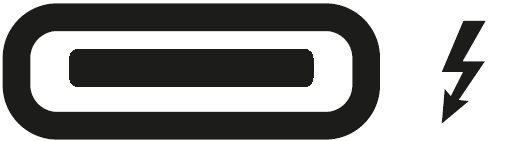
- מחבר Mini DisplayPort
DisplayPort (DP) יכול להעביר אות שמע/וידאו. Mini DisplayPort הוא גודל קטן יותר של DisplayPort, והוא משמש לעתים קרובות במחשבים ניידים.
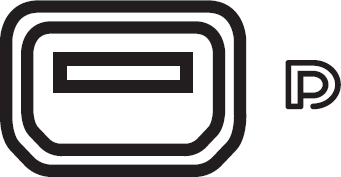
ההוראות הבאות מסבירות לך איך להתאים את הגדרות הצג החיצוני ב-Windows, עבור אל ההוראות התואמות לפי גירסת מערכת ההפעלה Windows הנוכחית במחשב:
שנה את סדר הצגים
תוכל לראות את האפשרות הזו כש-Windows מזהה יותר מצג אחד. כל צג ימוספר כדי לעזור לך לזהות אותם בקלות רבה יותר.
- לחץ על [התחל
 ](1), ואז בחר [הגדרות
](1), ואז בחר [הגדרות ](2).
](2).
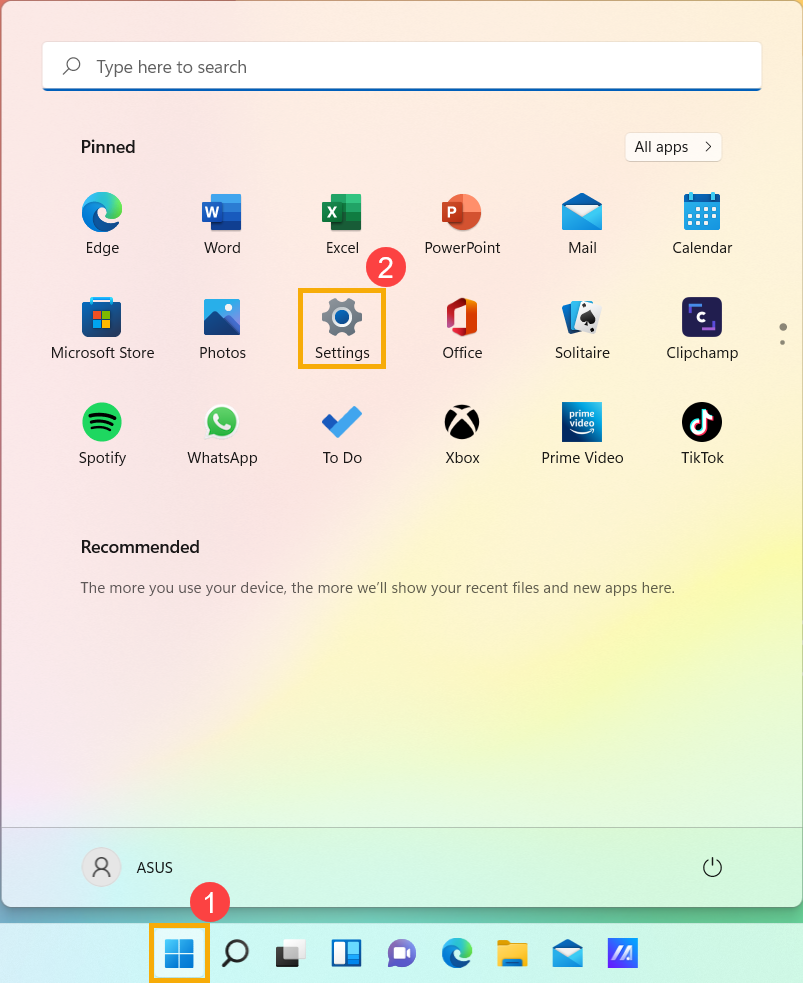
- בחר [צג](3).
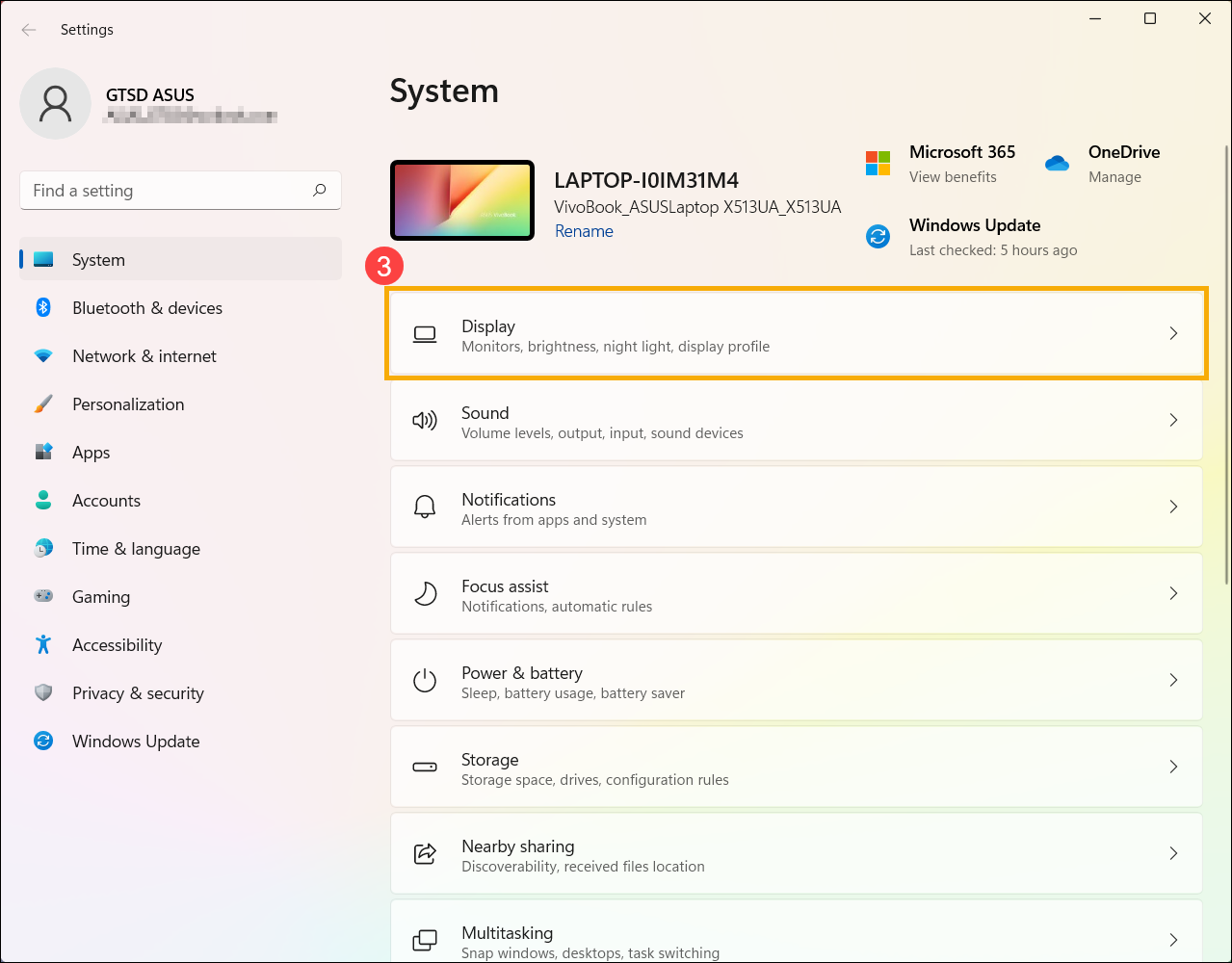
- תראה את ההגדרות הרלוונטיות לצגים חיצוניים.
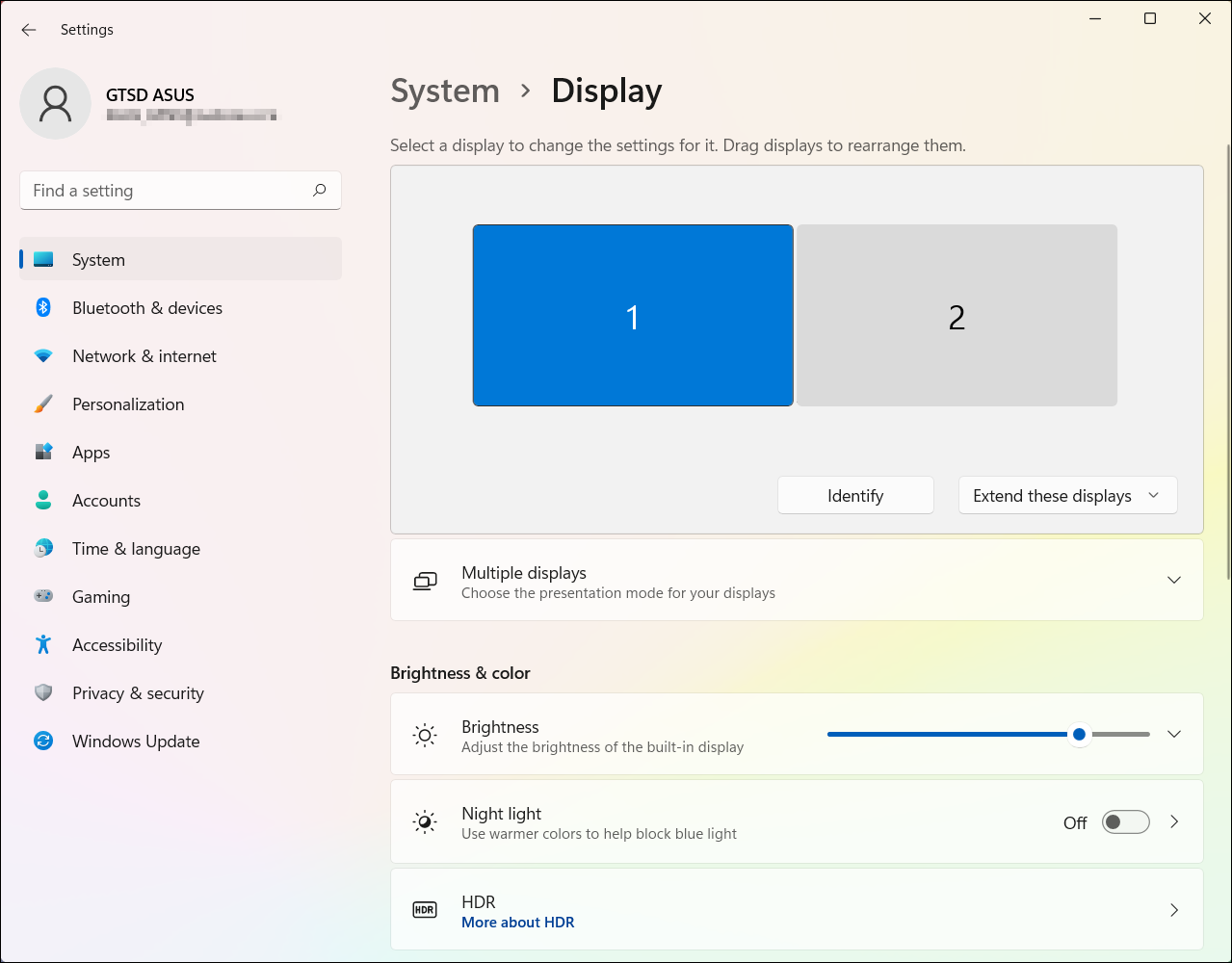
זהה צג
כדי לראות את המספר התואם לצג, בחר [זהה] בהגדרות התצוגה ואז מספר יופיע במסך הצג שהוא מוקצה אליו.
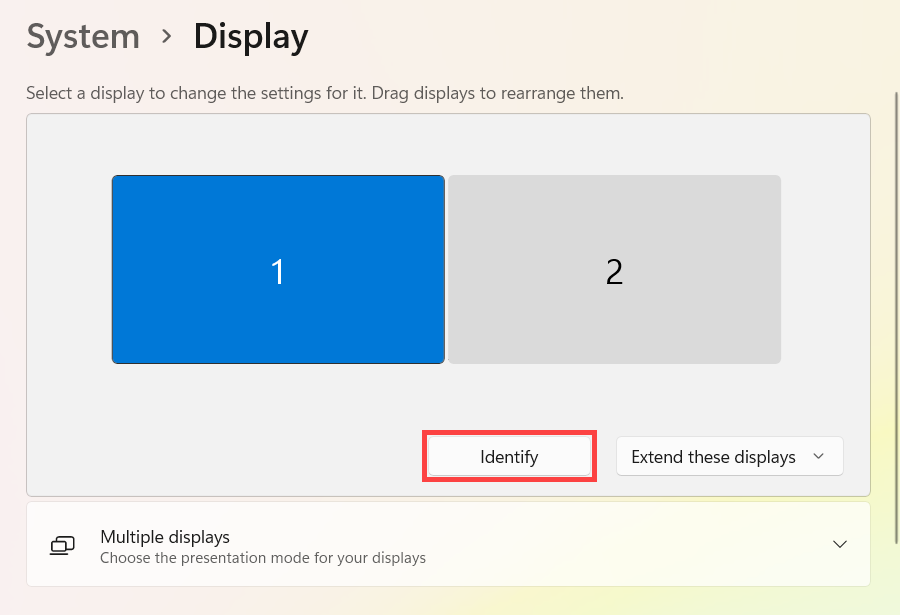
המספר 1 להלן תואם לצג של מחשב נייד, והמספר 2 להלן תואם לצג חיצוני.
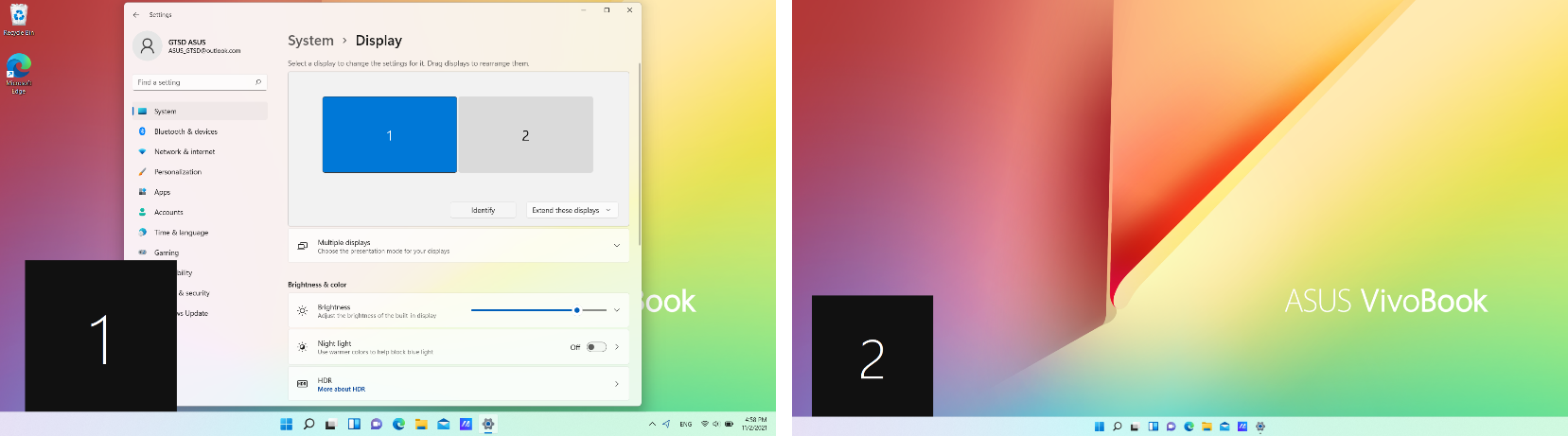
זהה צג
אם חיברת צג אחר והוא לא מופיע בהגדרות, בחר [צגים מרובים](1), ואז בחר [זהה](2).
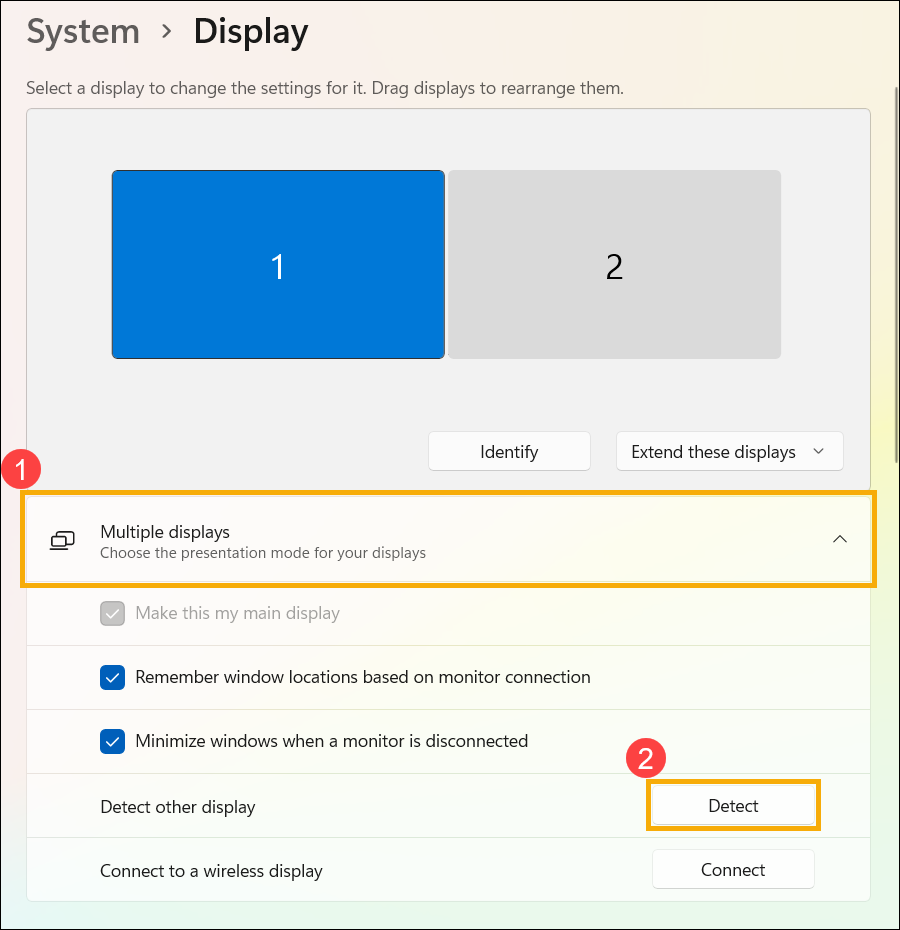
שנה את סדר הצגים
אם ברצונך לזהות איך הם מוגדרים בבית או במשרד שלך ולהזיז את סמן העכבר בין צגים שונים, תוכל לשנות את פריסת הצג.
בהגדרות הצג, בחר וגרור את הצג למקום הרצוי, ואז בחר [החל].
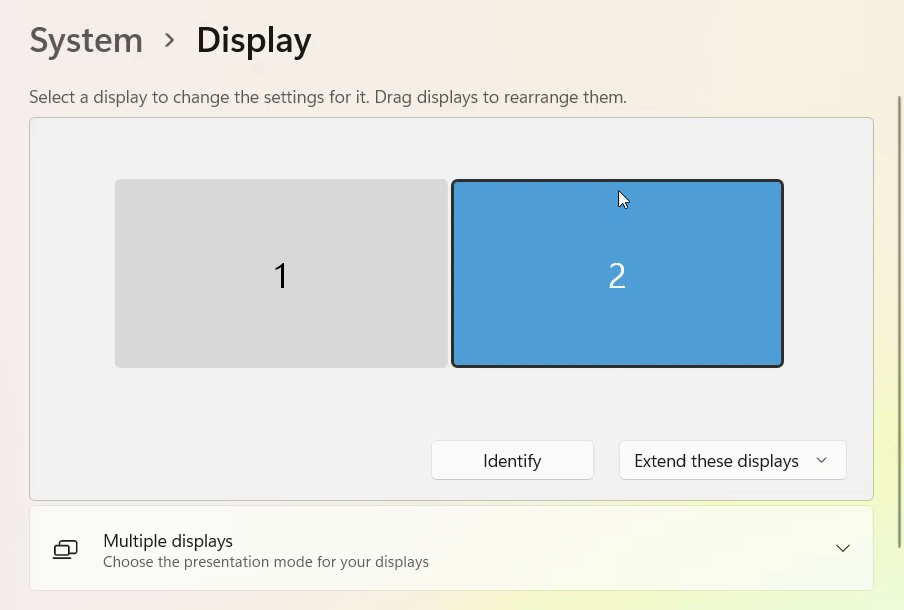
שנה את אפשרויות הצג
אחרי שאתה מחובר לצגים החיצוניים שלך, תוכל לשנות את גודל הטקסט והחלונות בשולחן העבודה, או את רזולוציית התצוגה, בהתאם ההעדפות האישיות שלך.
הערה: אתה צריך לבחור את המספר התואם לצג ואז שנה את הגדרות הצג, כך שההגדרות החדשות יוחלו על צג זה.
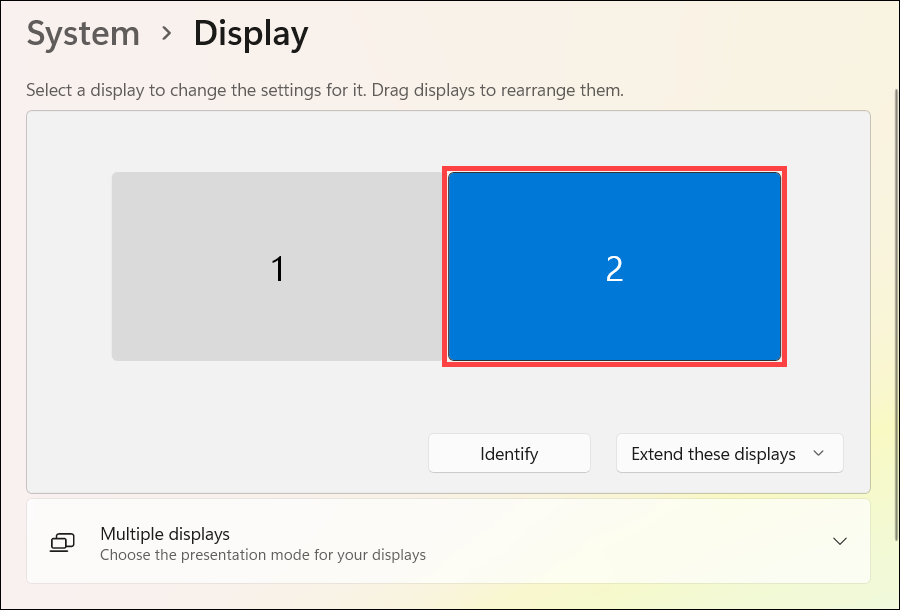
בהגדרות התצוגה, גלול למטה אל קנה מידה ופריסה:
- אם ברצונך לשנות את גודל הטקסט, האפליקציות ופריטים אחרים, בחר את הגודל הרצוי מהשדה [קנה מידה].
- אם ברצונך לשנות את רזולוציית התצוגה, בחר את הרזולוציה הרצויה מהמקטע [רזולוציית תצוגה].
- תוכל גם להתאים את כיוון התצוגה, כולל לרוחב, לאורך, לרוחב (הפוך) או לאורך (הפוך) במקטע [כיוון תצוגה].
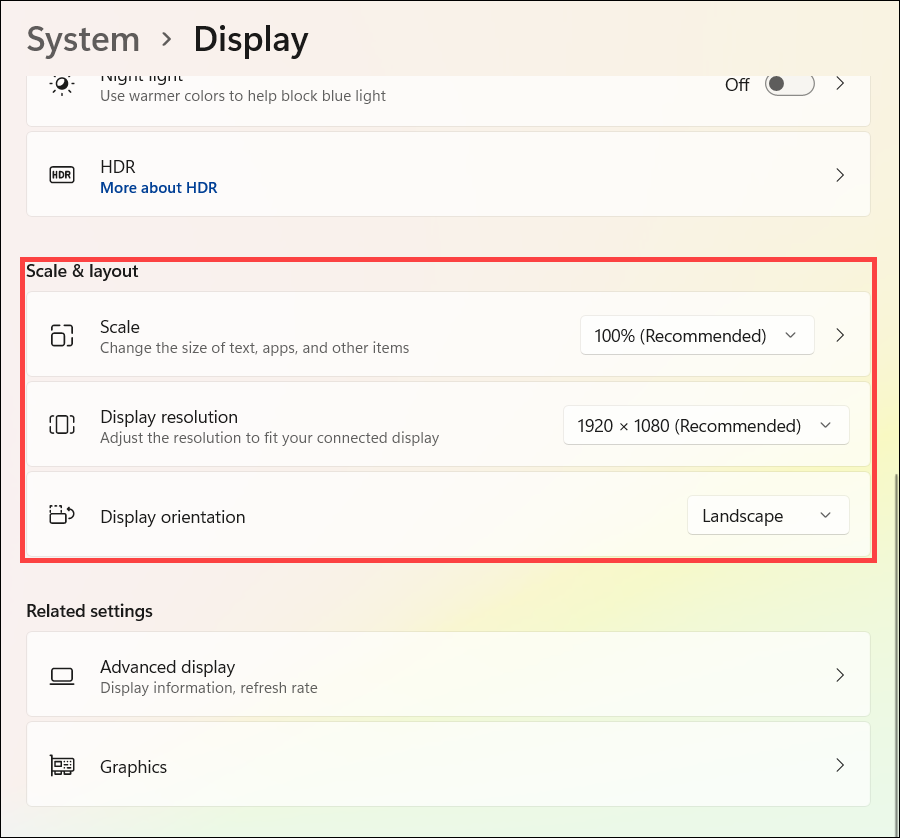
תוכל לקבל את ההתראה הבאה אחרי התאמת הגדרות התצוגה, בחר [שמור את השינויים] כדי להפעיל את ההגדרות שלך.
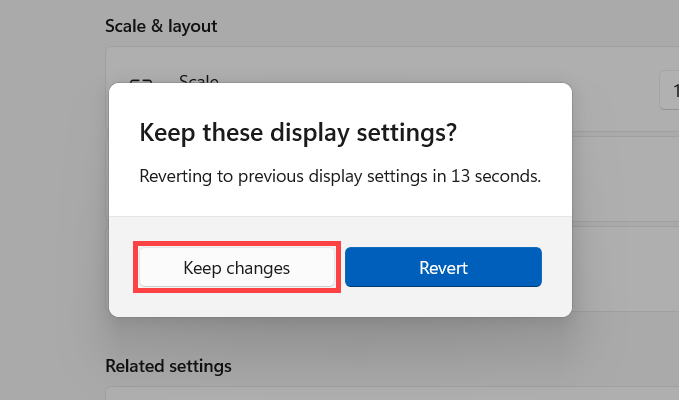
בחר אפשרות תצוגה
להלן מה שתוכל לבחור:
- מסך מחשב בלבד: תראה דברים בצג אחד בלבד. (פירוש הדבר הוא הצג הפנימי של מחשב נייד או מוצרי AIO.)
- שכפול: תראה את אותו דבר בכל הצגים.
- הרחבה: תראה את שולחן העבודה בכמה מסכים. כשהתצוגה שלך מורחבת, תצטרך להעביר פריטים בין שני מסכים.
- מסך שני בלבד: ראה הכל בצג השני בלבד.
כדי לשנות את מה שמוצג בצגים שלך, לחץ על מקש סמל Windows + P במקלדת. אפשרויות ההקרנה יופיעו בצד הימני של המסך.
+ P במקלדת. אפשרויות ההקרנה יופיעו בצד הימני של המסך.
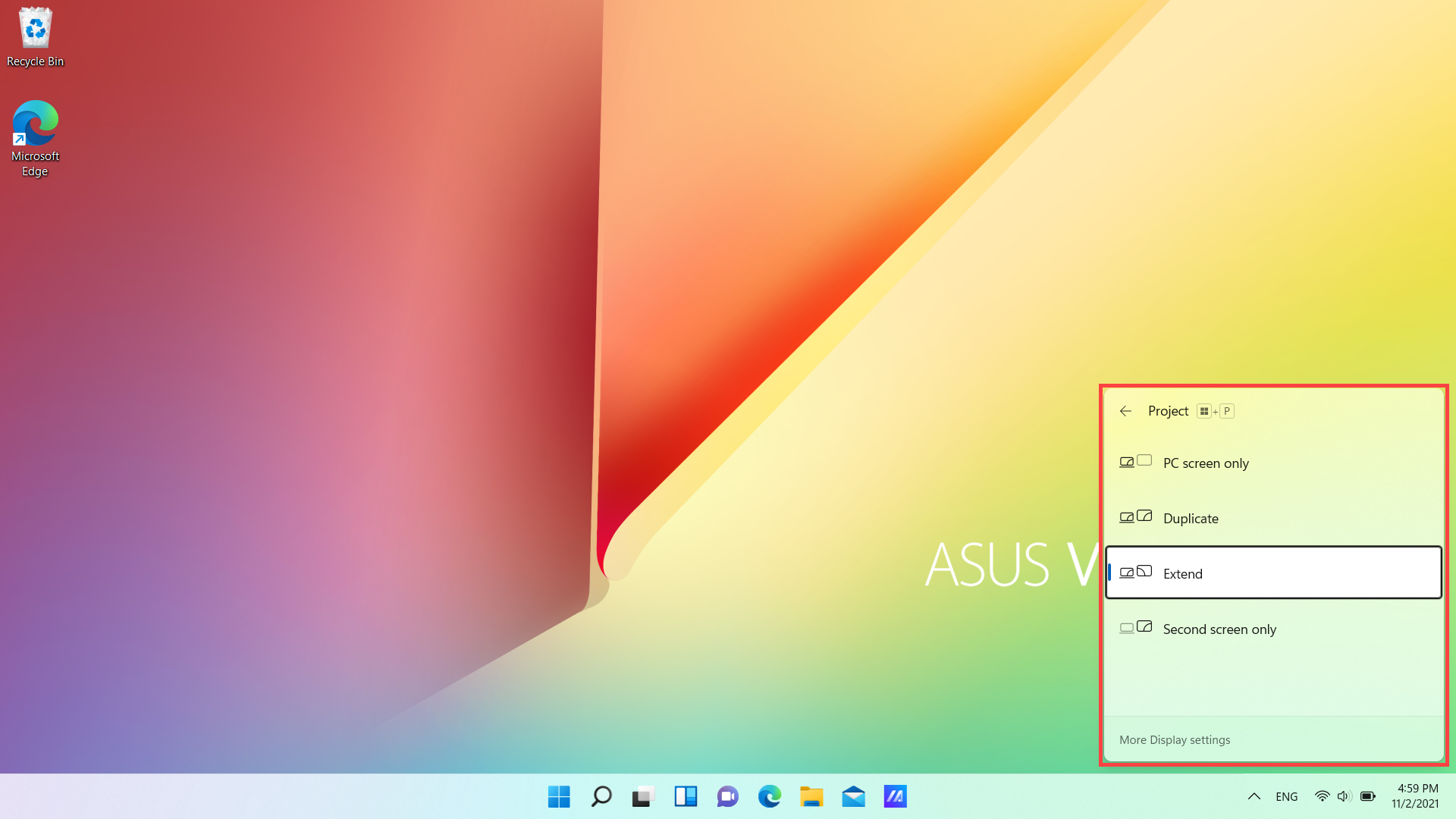
לחלופין, תוכל לשנות את אפשרות התצוגה בהגדרות התצוגה:
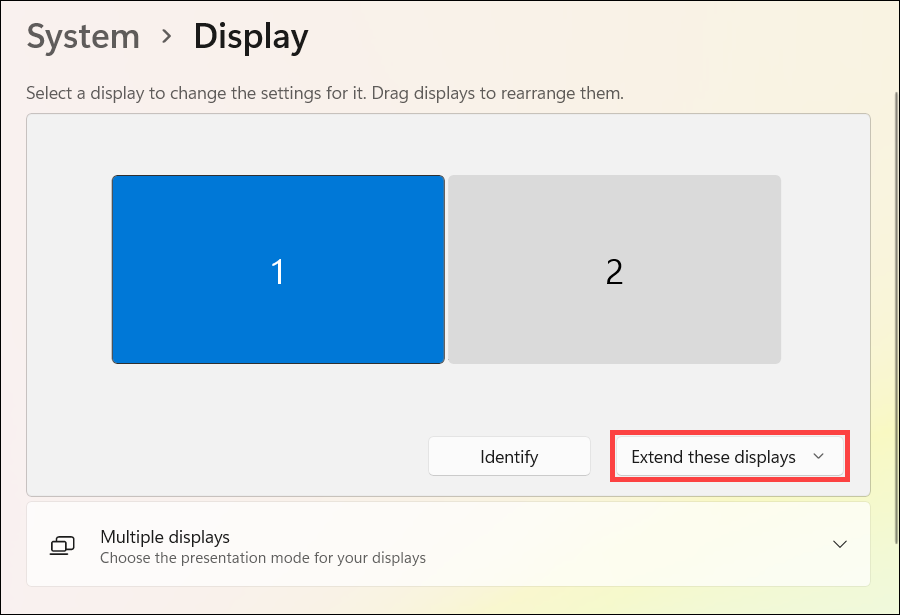
שנה את סדר הצגים
תוכל לראות את האפשרות הזו כש-Windows מזהה יותר מצג אחד. כל צג ימוספר כדי לעזור לך לזהות אותם בקלות רבה יותר.
- לחץ על [התחל
 ](1), ואז בחר [הגדרות
](1), ואז בחר [הגדרות ](2).
](2).
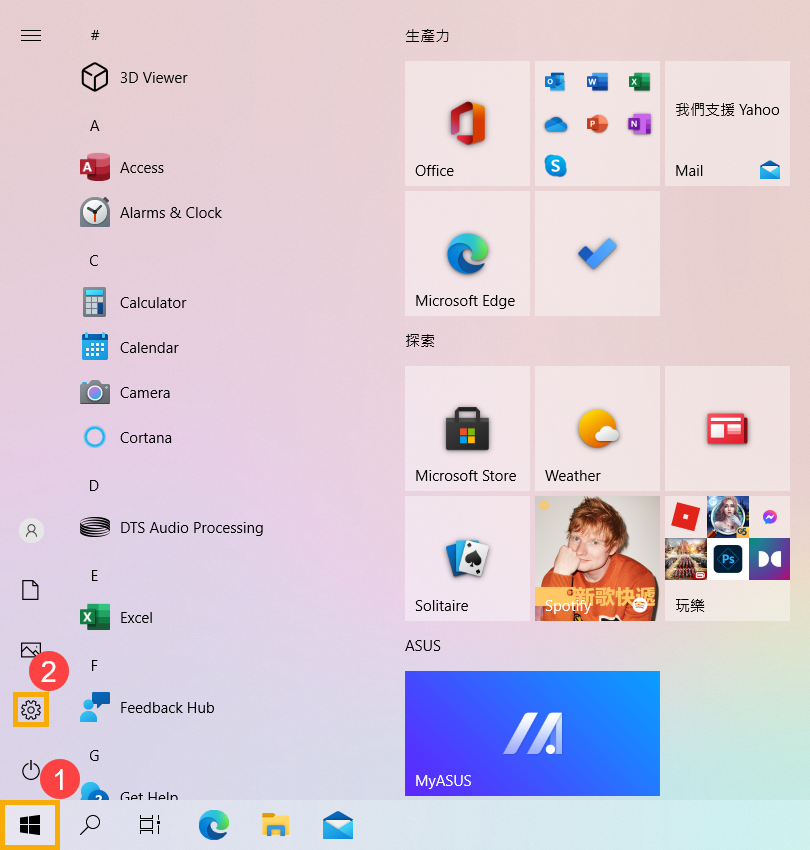
- בחר [מערכת](3).
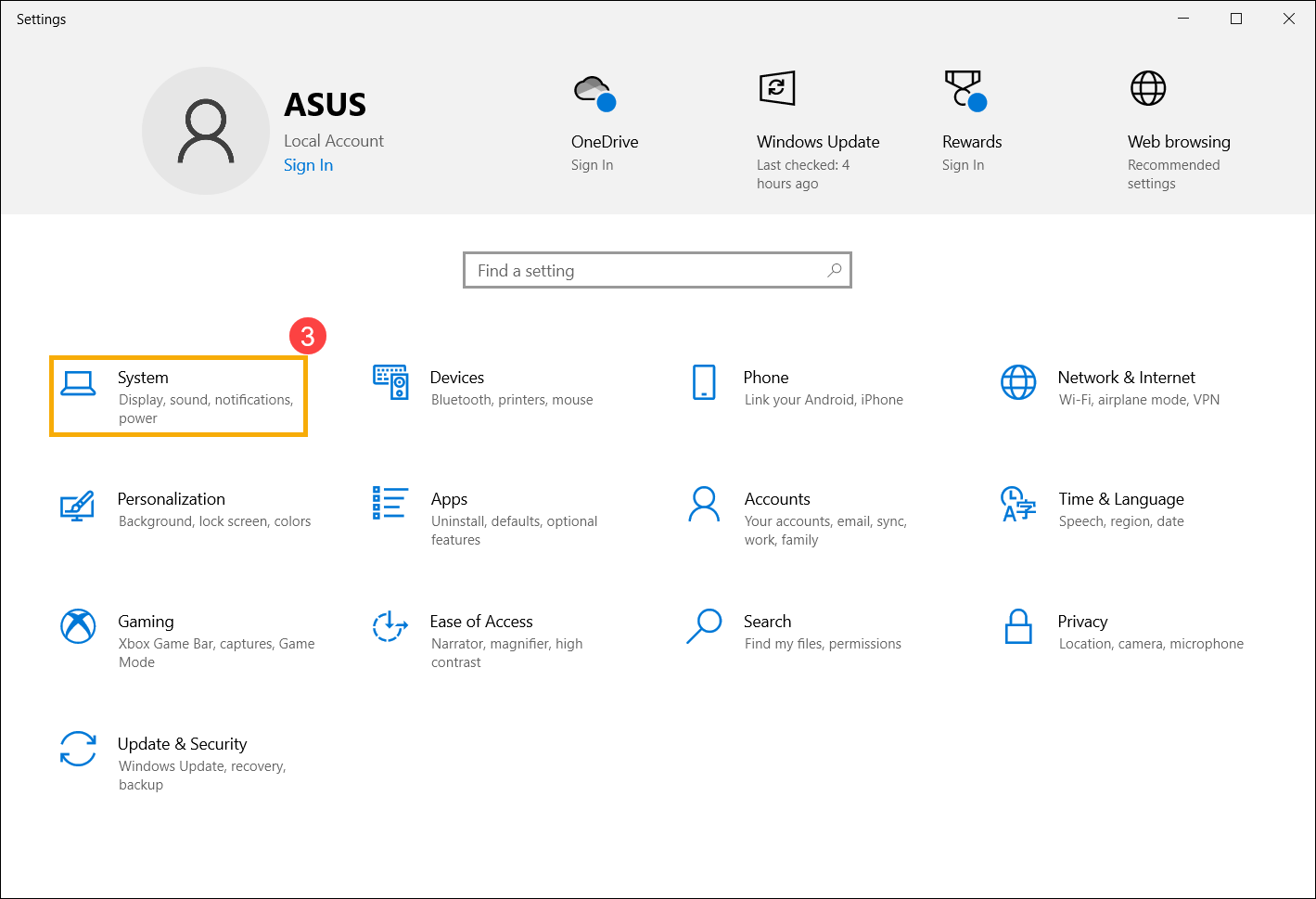
- בחר [תצוגה](4), תראה את ההגדרות הרלוונטיות לצגים חיצוניים.
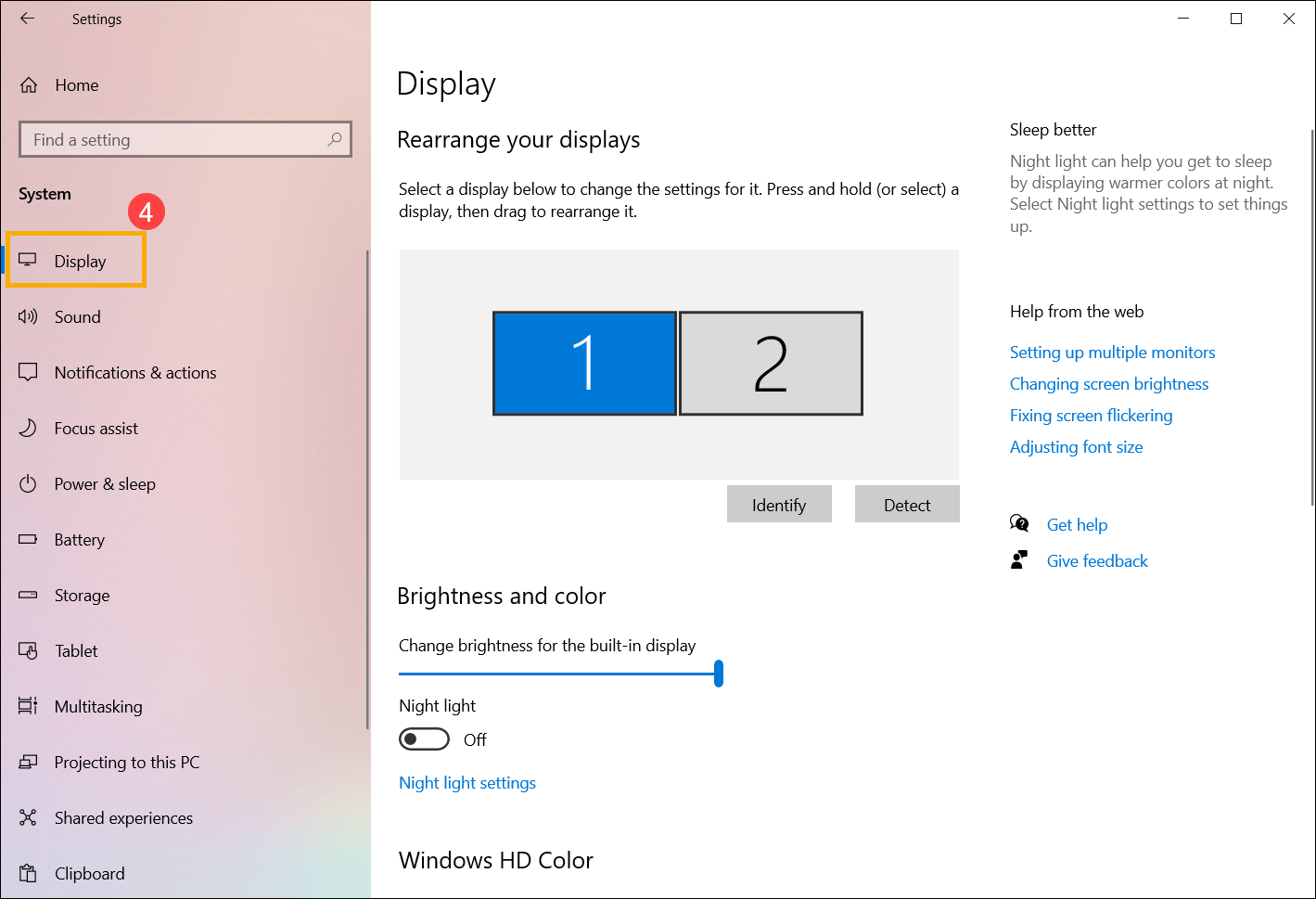
זהה צג
כדי לראות את המספר התואם לצג, בחר [זהה] בהגדרות התצוגה ואז מספר יופיע במסך הצג שהוא מוקצה אליו.
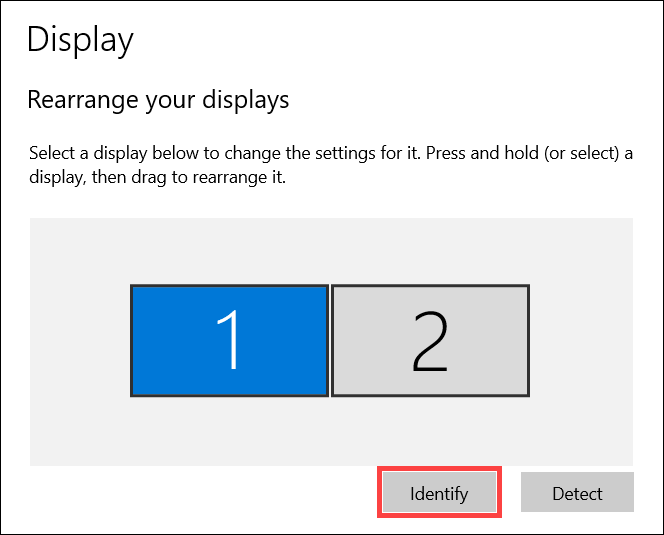
המספר 1 להלן תואם לצג של מחשב נייד, והמספר 2 להלן תואם לצג חיצוני.
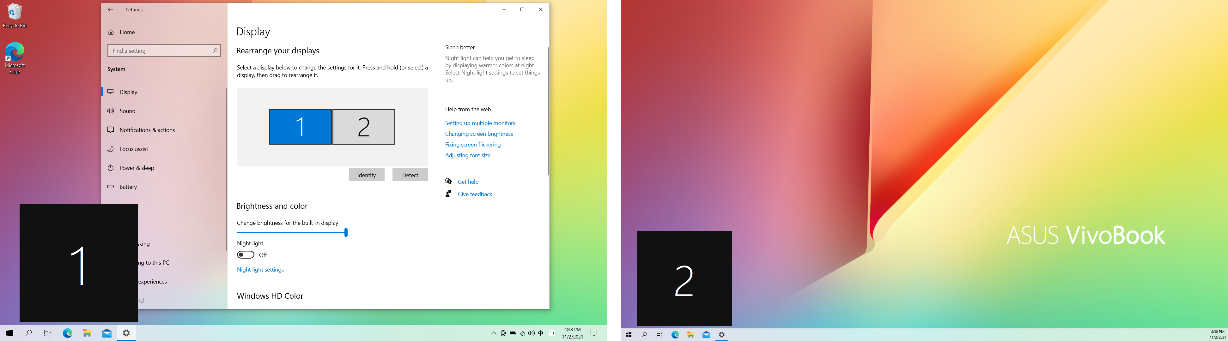
זהה צג
אם חיברת צג אחר והוא לא מופיע בהגדרות,בחר [זהה].
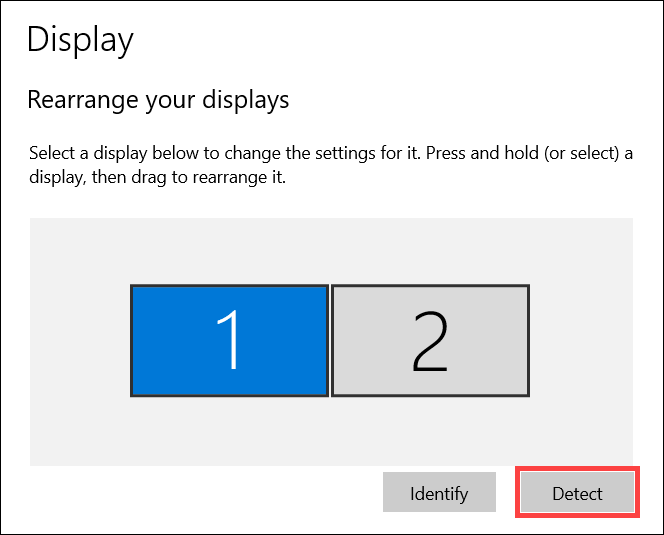
שנה את סדר הצגים
אם ברצונך לזהות איך הם מוגדרים בבית או במשרד שלך ולהזיז את סמן העכבר בין צגים שונים, תוכל לשנות את פריסת הצג.
בהגדרות הצג, בחר וגרור את הצג למקום הרצוי, ואז בחר [החל].
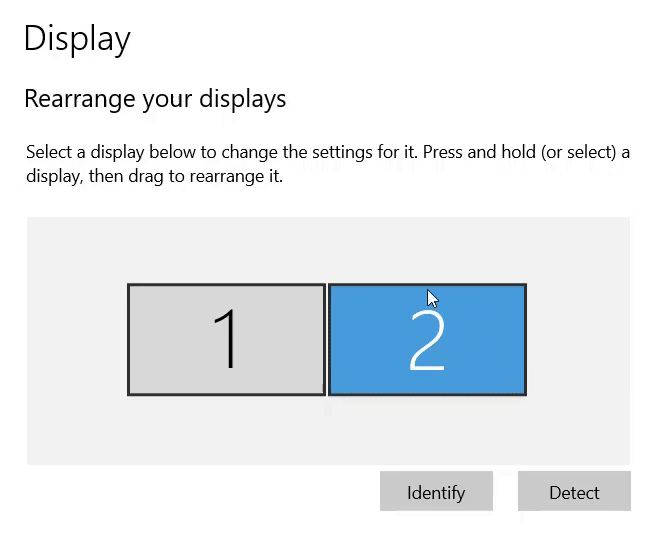
שנה את אפשרויות הצג
אחרי שאתה מחובר לצגים החיצוניים שלך, תוכל לשנות את גודל הטקסט והחלונות בשולחן העבודה, או את רזולוציית התצוגה, בהתאם ההעדפות האישיות שלך.
הערה: אתה צריך לבחור את המספר התואם לצג ואז שנה את הגדרות הצג, כך שההגדרות החדשות יוחלו על צג זה.
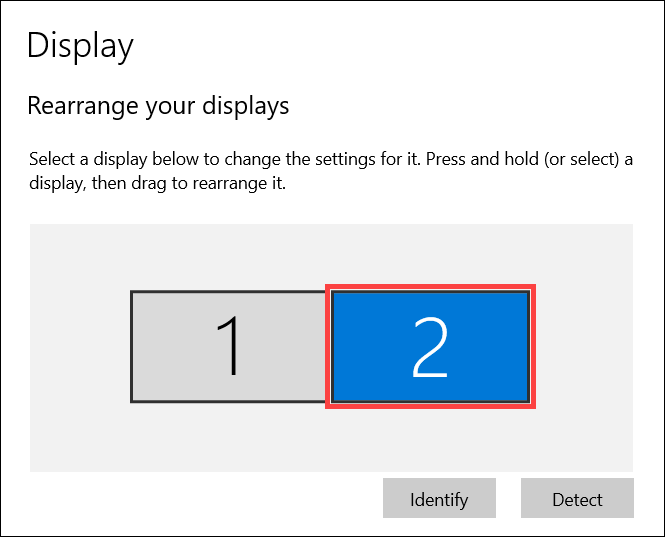
בהגדרות התצוגה, גלול למטה אל קנה מידה ופריסה:
- אם ברצונך לשנות את גודל הטקסט או האפליקציות, בחר את הגודל הרצוי מהמקטע [שנה את הגודל של טקסט, אפליקציות ופריטים אחרים].
- אם ברצונך לשנות את רזולוציית התצוגה, בחר את הרזולוציה הרצויה מהמקטע [רזולוציית תצוגה].
- תוכל גם להתאים את כיוון התצוגה, כולל לרוחב, לאורך, לרוחב (הפוך) או לאורך (הפוך) במקטע [כיוון תצוגה].
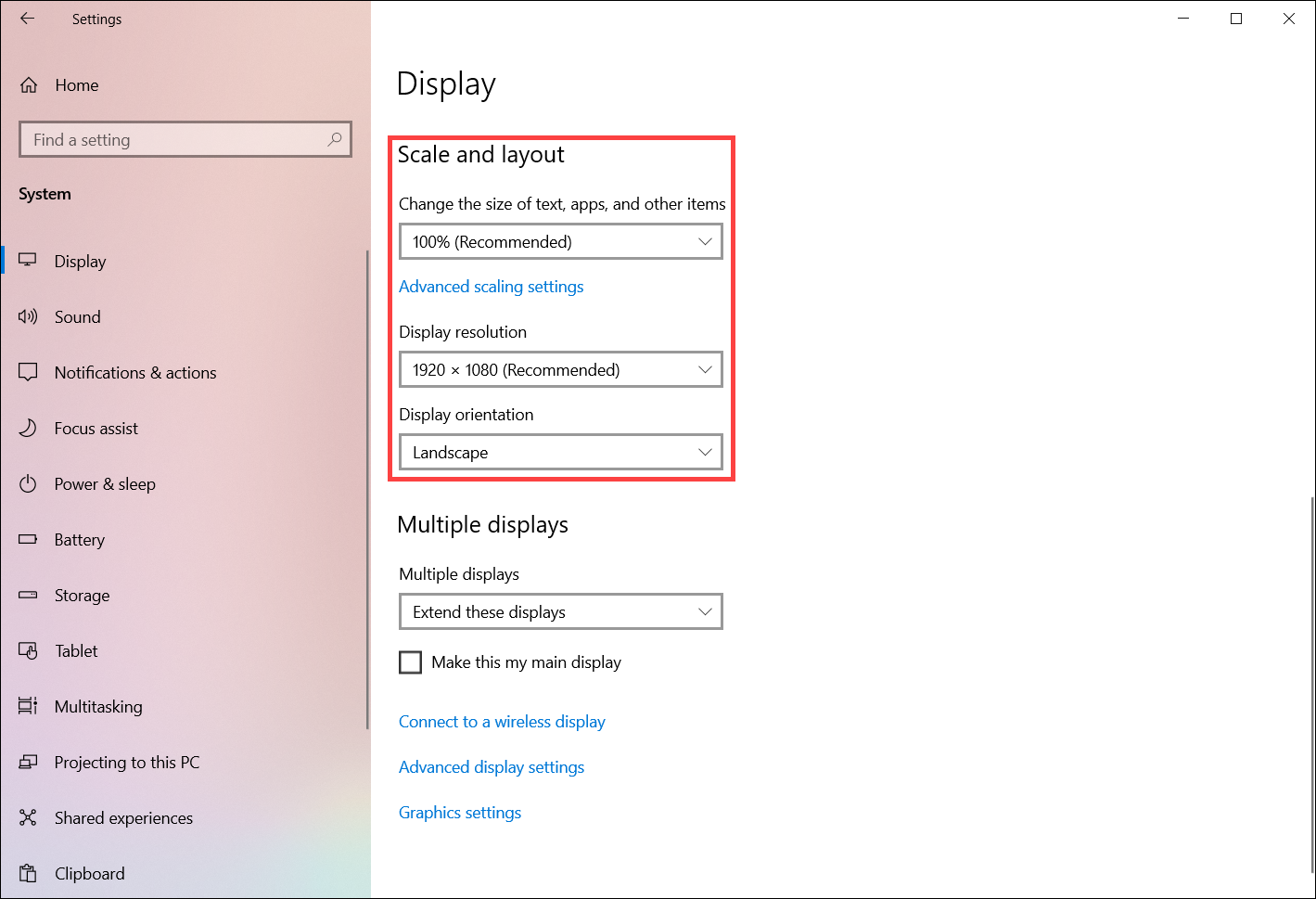
תוכל לקבל את ההתראה הבאה אחרי התאמת הגדרות התצוגה, בחר [שמור את השינויים] כדי להפעיל את ההגדרות שלך.
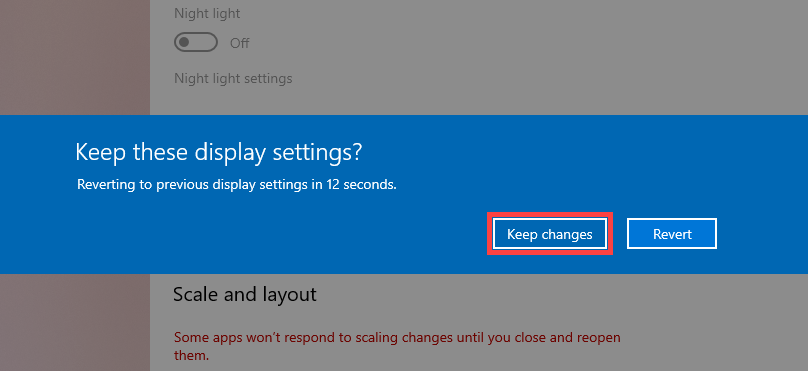
בחר אפשרות תצוגה
להלן מה שתוכל לבחור:
- מסך מחשב בלבד: תראה דברים בצג אחד בלבד. (פירוש הדבר הוא הצג הפנימי של מחשב נייד או מוצרי AIO.)
- שכפול: תראה את אותו דבר בכל הצגים.
- הרחבה: תראה את שולחן העבודה בכמה מסכים. כשהתצוגה שלך מורחבת, תצטרך להעביר פריטים בין שני מסכים.
- מסך שני בלבד: ראה הכל בצג השני בלבד.
כדי לשנות את מה שמוצג בצגים שלך, לחץ על מקש סמל Windows + P במקלדת. אפשרויות ההקרנה יופיעו בצד הימני של המסך.
+ P במקלדת. אפשרויות ההקרנה יופיעו בצד הימני של המסך.
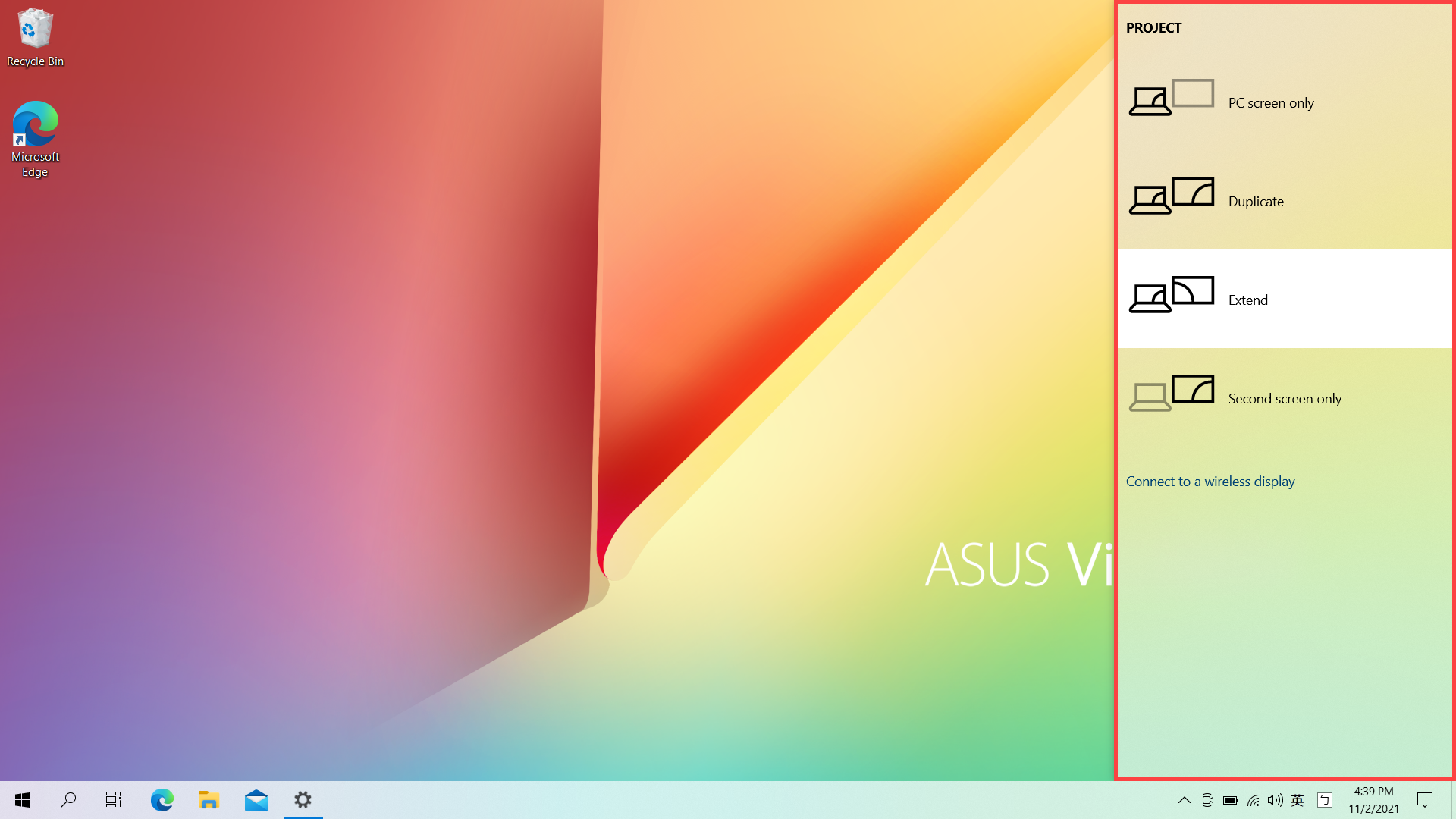
לחלופין, תוכל לשנות את אפשרות התצוגה בהגדרות התצוגה: